Hai uno smartphone Samsung e vuoi condividere file con i tuoi amici, familiari o colleghi? Cerchi una soluzione semplice, veloce ed efficiente per trasferire foto, video, documenti o altri tipi di file? Allora adorerai Quick Share, la funzione di condivisione file wireless di Samsung.
In questo articolo ti spiegheremo cos'è Quick Share. Quindi, segui la guida!.
Cos'è la condivisione rapida?
Quick Share è una funzionalità di condivisione file wireless che consente agli utenti Samsung di trasferire facilmente file tra loro, senza la necessità di una connessione Internet, cavo USB o Bluetooth.
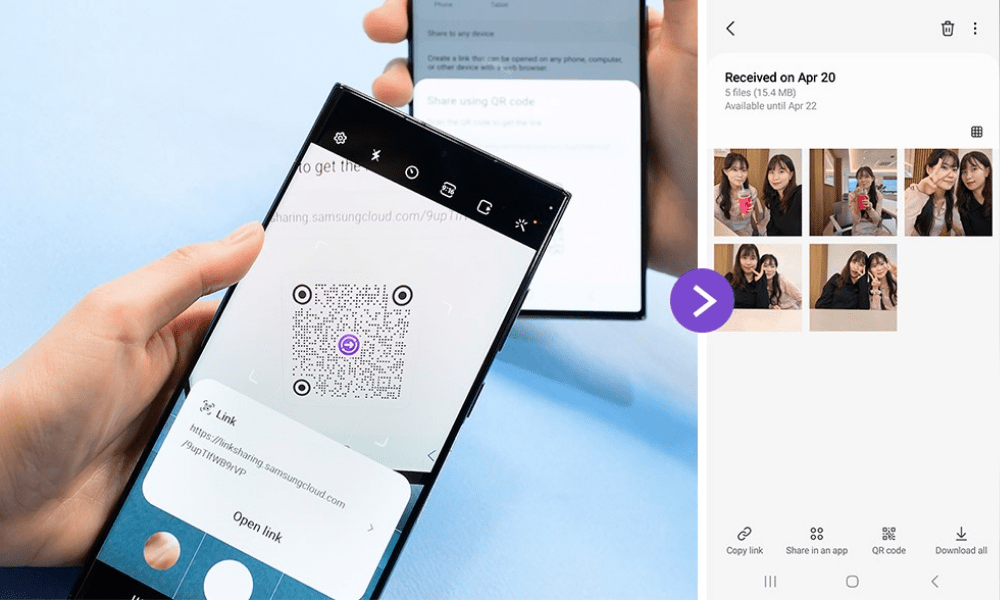
la tecnologia Wi-Fi Direct , che crea una rete locale wireless tra i dispositivi e consente quindi di inviare e ricevere file ad alta velocità e alta qualità . Quick Share è paragonabile ad AirDrop la soluzione di condivisione file di Apple , o Near Share la soluzione di condivisione file di Google .
Lanciato nel 2020 i modelli Galaxy S20 , Quick Share è ora disponibile sulla maggior parte dei dispositivi Samsung, inclusi smartphone, tablet, laptop e TV. Può essere utilizzato per condividere file di diversi formati, come foto, video, documenti, contatti, collegamenti, ecc.
Può anche essere utilizzato per eseguire lo streaming di contenuti su un dispositivo Samsung compatibile, come una TV o un altoparlante, utilizzando la Smart View .
Utente Samnsung, leggi anche : AllShare Cast: cos'è e come si usa su un dispositivo Samsung?
Come utilizzare la condivisione rapida?
Per utilizzare Quick Share, devi prima abilitare la funzione sul tuo dispositivo Samsung. Per fare ciò, puoi seguire i seguenti passaggi:
- Scorri verso il basso dalla parte superiore dello schermo per aprire il pannello delle impostazioni rapide.
- Tocca l' Quick Share , che assomiglia a due frecce che formano un cerchio. Se non vedi l'icona, tocca il Modifica e trascina l' Condivisione rapida sul Impostazioni rapide .
- Tocca l' Quick Share per abilitare la funzione. Puoi anche toccare il di condivisione rapida per accedere alle impostazioni avanzate , dove puoi scegliere il nome del dispositivo, i dispositivi visibili e la modalità di condivisione.

Una volta abilitata la condivisione rapida, puoi iniziare a inviare e ricevere file con altri dispositivi compatibili.
Per inviare un file con Quick Share , puoi seguire i seguenti passaggi:
- Apri l'applicazione che contiene il file che desideri condividere, ad esempio Galleria, I miei file, Contatti, ecc.
- Seleziona il file che desideri condividere o premi a lungo il file per selezionarlo.
- Tocca l' Condividi , che assomiglia a tre punti collegati da linee.
- Tocca l' Quick Share , che assomiglia a due frecce che formano un cerchio.
- Scegli il dispositivo con cui desideri condividere il file, dall'elenco dei dispositivi disponibili. Puoi anche toccare il Altro per visualizzare più opzioni, come Smart View o Samsung Cloud .
- Attendi che il dispositivo ricevente accetti il trasferimento , quindi segui l'avanzamento della condivisione sullo schermo.
Per ricevere un file con Quick Share, devi aver attivato la funzione sul tuo dispositivo Samsung ed essere visibile al dispositivo di invio. Puoi seguire i seguenti passaggi:
- Quando ricevi una notifica di condivisione , toccala per aprire il pannello Condivisione rapida.
- Tocca il Accetta per accettare il trasferimento o il Rifiuta per rifiutarlo.
- avanzamento della condivisione
- Premere il Apri per passare al file ricevuto oppure il Chiudi per chiudere il pannello Condivisione rapida.
Per ottimizzare la tua esperienza di condivisione rapida, puoi seguire questi suggerimenti e trucchi:
- Assicurarsi che i dispositivi coinvolti nella condivisione siano vicini tra loro e che abbiano della batteria sufficiente .
- Limita il numero di destinatari a due o tre, per evitare interferenze o rallentamenti.
- Scegli il metodo di condivisione adatto alle tue esigenze:
- La modalità Solo contatti ti consente di condividere file con i tuoi contatti salvati,
- La modalità Tutti ti consente di condividere file con tutti i dispositivi vicini,
- la modalità Persona ti consente di disattivare la condivisione.
- Utilizza la Smart View per eseguire lo streaming di contenuti su un dispositivo Samsung compatibile, come una TV o un altoparlante. Per farlo, tocca il pulsante Altro nel Condivisione rapida , quindi tocca l' Smart View , che assomiglia a un quadrato con una freccia.
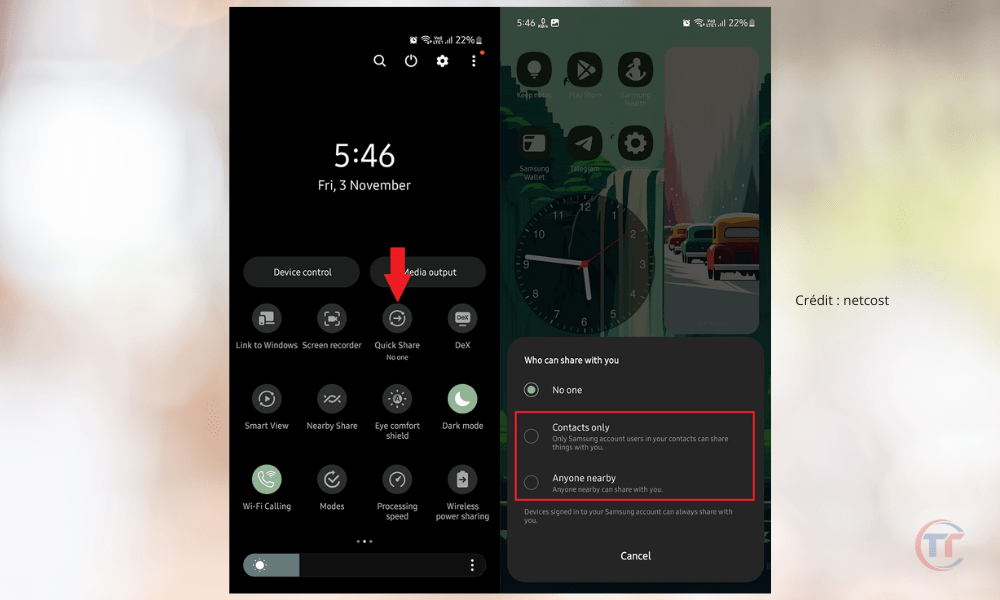
Quali sono i vantaggi e gli svantaggi di Quick Share?
Quick Share presenta molti vantaggi, ma anche alcuni svantaggi, che ti presenteremo in questa sezione.
| Vantaggi della condivisione rapida | Svantaggi della condivisione rapida |
|---|---|
| Soluzione semplice e veloce per condividere file in modalità wireless, senza la necessità di una connessione Internet, cavo USB o Bluetooth | Portata limitata, che dipende dalla distanza tra i dispositivi e gli ostacoli circostanti |
| Trasferimento di file ad alta velocità e di alta qualità utilizzando la tecnologia Wi-Fi Direct, che crea una rete locale wireless tra i dispositivi | Rischio di pirateria informatica o intercettazione di file condivisi da persone malintenzionate |
| Compatibilità con la maggior parte dei dispositivi Samsung, inclusi smartphone, tablet, laptop e TV e altri dispositivi compatibili, come dispositivi Windows 10 o dispositivi Android con Condivisione nelle vicinanze | Non disponibile su tutti i dispositivi o sistemi operativi |
| Esperienza personalizzata e sicura, che ti consente di scegliere il nome del dispositivo, i dispositivi visibili e la modalità di condivisione e di proteggere i file condivisi con un PIN o una conferma biometrica | Nessuna crittografia dei dati o verifica dell'identità del dispositivo |
Quali dispositivi Samsung sono compatibili con Quick Share?
Quick Share è disponibile sulla maggior parte dei dispositivi Samsung, inclusi smartphone , tablet , laptop e TV . Quick Share è stato lanciato nel 2020 con i modelli Galaxy S20 ed è ora disponibile sui dispositivi Samsung con Android 10 o versioni successive .
Buono a sapersi : Come fare uno screenshot sul tuo Samsung A12?
Quali dispositivi non Samsung sono compatibili con Quick Share?
Quick Share può essere utilizzato anche con altri dispositivi non Samsung , purché compatibili con la tecnologia Wi-Fi Direct e dotati della Condivisione nelle vicinanze .
Nearside Share è una di condivisione file wireless sviluppata da Google , che funziona in modo simile a Quick Share . La condivisione nelle vicinanze è disponibile sui dispositivi Android con Android 6 o versioni successive dispositivi Windows 10 aggiornamento di maggio 2020 o versioni successive .

Come condividere file con una TV Samsung?
Per condividere file con una TV Samsung , devi abilitare Quick Share sul tuo dispositivo Samsung e Smart View sulla tua TV Samsung.
Smart View è una funzionalità che consente di riprodurre in streaming i contenuti su una TV Samsung compatibile, utilizzando Wi-Fi Direct . Smart View è disponibile sui televisori Samsung dotati di sistema operativo Tizen 2.4 o versione successiva .
Puoi verificare la compatibilità del tuo TV Samsung con Smart View accedendo alle impostazioni delle funzionalità oppure consultando l'elenco dei TV compatibili sul sito ufficiale Samsung.
Per condividere file con una TV Samsung, puoi seguire i seguenti passaggi:
- Apri l'applicazione che contiene il file che desideri condividere, ad esempio Galleria, I miei file, Contatti, ecc.
- Seleziona il file che desideri condividere o premi a lungo il file per selezionarlo.
- Tocca l' Condividi , che assomiglia a tre punti collegati da linee.
- Tocca l' Quick Share , che assomiglia a due frecce che formano un cerchio.
- Tocca il Altro per visualizzare più opzioni, quindi tocca l' Smart View , che assomiglia a un quadrato con una freccia.
- Scegli la TV Samsung con cui desideri condividere il file dall'elenco dei televisori disponibili.
- Attendi che la TV Samsung accetti il trasferimento , quindi osserva l'avanzamento della condivisione sullo schermo.
Come condividere file con il laptop Samsung?
Per condividere file con un laptop Samsung , devi abilitare Condivisione rapida sul tuo dispositivo Samsung e Collegamento a Windows sul tuo laptop Samsung.
Collegamento a Windows è una funzionalità che ti consente di sincronizzare il tuo smartphone Samsung con il tuo laptop Samsung, utilizzando Wi-Fi Direct . Il collegamento a Windows è disponibile sui laptop Samsung dotati di Windows 10 o versioni successive .
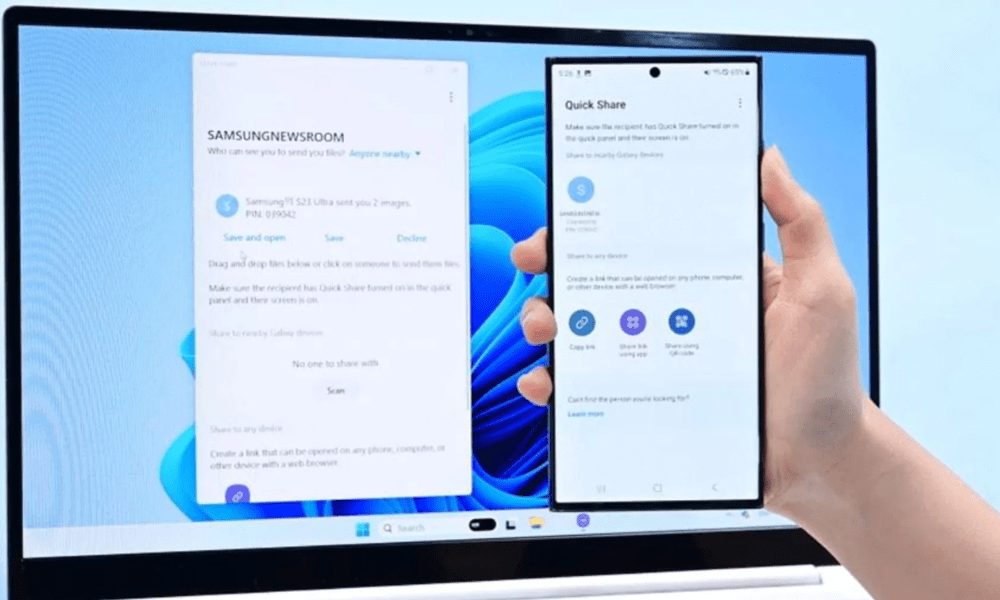
Puoi verificare la compatibilità del tuo laptop Samsung con Collegamento a Windows accedendo alle impostazioni della funzione o controllando l'elenco dei laptop compatibili sul sito Web ufficiale Samsung.
Per condividere file con il laptop Samsung, è possibile seguire i seguenti passaggi:
- Apri l'applicazione che contiene il file che desideri condividere, ad esempio Galleria, I miei file, Contatti, ecc.
- Seleziona il file che desideri condividere o premi a lungo il file per selezionarlo.
- Tocca l' Condividi , che assomiglia a tre punti collegati da linee.
- Tocca l' Quick Share , che assomiglia a due frecce che formano un cerchio.
- Tocca il Altro per visualizzare più opzioni, quindi tocca l' Collegamento a Windows , che assomiglia a un computer con una freccia.
- Scegli il laptop Samsung con cui desideri condividere il file dall'elenco dei computer disponibili.
- Attendi che il laptop Samsung accetti il trasferimento , quindi osserva l'avanzamento della condivisione sullo schermo.
Come condividere file con un dispositivo Apple?
Per condividere file con un Apple , non puoi utilizzare Quick Share, perché Quick Share non è compatibile con i dispositivi Apple . Devi utilizzare un'altra soluzione di condivisione file wireless, come Dropbox , Google Drive , OneDrive , ecc.
Queste soluzioni ti consentono di archiviare i tuoi file nel cloud e di condividerli con altri dispositivi, utilizzando una connessione Internet. Devi installare l'applicazione corrispondente sul tuo dispositivo Samsung e sul tuo dispositivo Apple e creare un account per accedere ai tuoi file.
Qual è la differenza tra Quick Share e Bluetooth?
Quick Share e Bluetooth sono due soluzioni di condivisione file wireless, ma presentano importanti differenze:
| Condivisione rapida | Bluetooth |
|---|---|
| Utilizza la tecnologia Wi-Fi Direct, che crea una rete locale wireless tra i dispositivi | Utilizza la tecnologia Bluetooth, che crea una connessione wireless tra i dispositivi |
| Ti consente di trasferire file ad alta velocità e alta qualità, senza la necessità di associare prima i dispositivi | Richiede l'accoppiamento dei dispositivi prima del trasferimento dei file e offre velocità e qualità di trasferimento inferiori |
| Compatibile con la maggior parte dei dispositivi Samsung, inclusi smartphone, tablet, laptop e TV e altri dispositivi compatibili, come dispositivi Windows 10 o dispositivi Android con condivisione nelle vicinanze | Compatibile con i dispositivi dotati di tecnologia Bluetooth, ma non con i dispositivi Apple |




